Proč může místní systém servisní jednotky načíst počítač a jak jej opravit

- 1337
- 106
- Leo Frydrych
Pokud hovoříme o raných verzích současného operačního systému Windows 10, pak se uživatelé poměrně často setkávají s mrazem, zpoždění, porušování v normální práci některých aplikací.

Zkušený uživatel je pravděpodobně první věc, která si myslí, že něco načítá celý systém, a to je kvůli nějakému procesu. Je důležité dodat, že celý systém lze načíst, nebo jeho samostatná komponenta. To platí pro procesor, paměť, pevný disk a dokonce i síť. Jedním z častých pachatelů je „uzel služby: místní systém“.
Co to je
Než budete pokračovat v vyřešení problému, musíte pochopit, o čem mluvíme. V případě anglické verze zní jméno jako hostitel Service Host Local System.
Komplexní název uzlu „Local System“: je proces, který zahrnuje provoz několika služeb současně. Jsou nabity počítačem paralelně se spuštěním samotného operačního systému nebo s nějakým druhem programů a aplikací.
Kromě místního systému existuje několik jednotek služby, kromě místního systému. Toto je jak místní služba, tak síťová služba, skupina UBISTACK atd.
Objevení problému nebude obtížné. Chcete -li to provést, stačí otevřít správce úloh. A v seznamu, který se otevírá, se objeví název uzlu, který docela vážně načte procesor, disk nebo paměť.
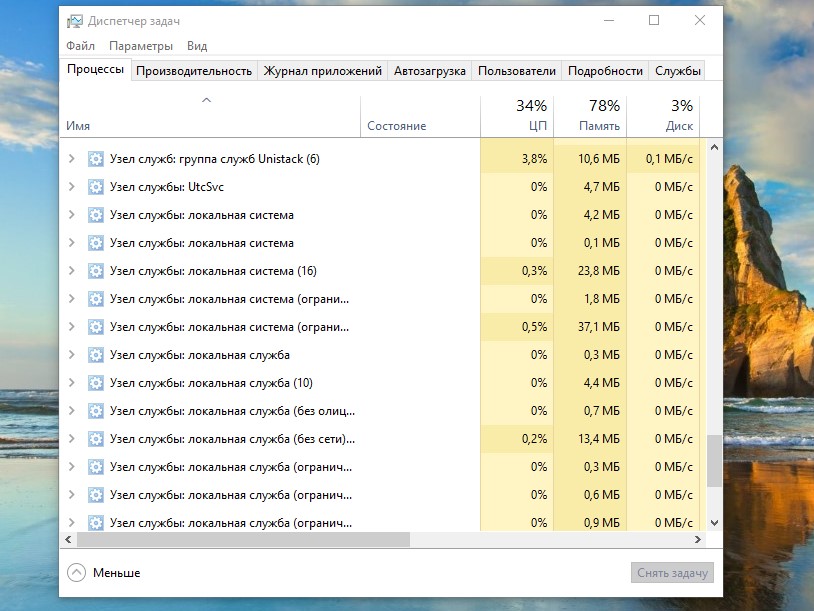
Sada „servisní jednotky“ může zahrnovat procesy, jejichž restart nebo odpojení je řešením problému přetížení. Obsahují:
- Aktualizace centra. Když jsou aktualizace načteny a nainstalovány pro operační systém, může disk skutečně obdržet vážné zatížení. Proto musíte tuto možnost zvážit.
- Superchutch. Jeho úkolem je optimalizovat provoz operačního systému. To vám umožní dosáhnout zrychleného spuštění programů a aplikací. Pokud v tomto procesu dojde k selhání, je pravděpodobné, že se zatížení zvýšilo na komponentách přesně kvůli tomu.
- Oznámení push. Zde mluvíme o oznámeních, která se objevují na vrcholu všech ostatních a otevřených oken. I pod podmínkou, že samotná aplikace je deaktivována. V některých případech, při vypnutí těchto oznámení, se problému podařilo problém vyřešit.
Nyní stojí za zvážení 2 situací, kdy „jednotka“ načte disk nebo negativně ovlivňuje paměť a síť.
Disk je načten
Tváří v tvář situaci, kdy ve Windows 10 „Service Unit: Local System“ silně načte disk, musíte hledat způsoby, jak jej vyřešit.
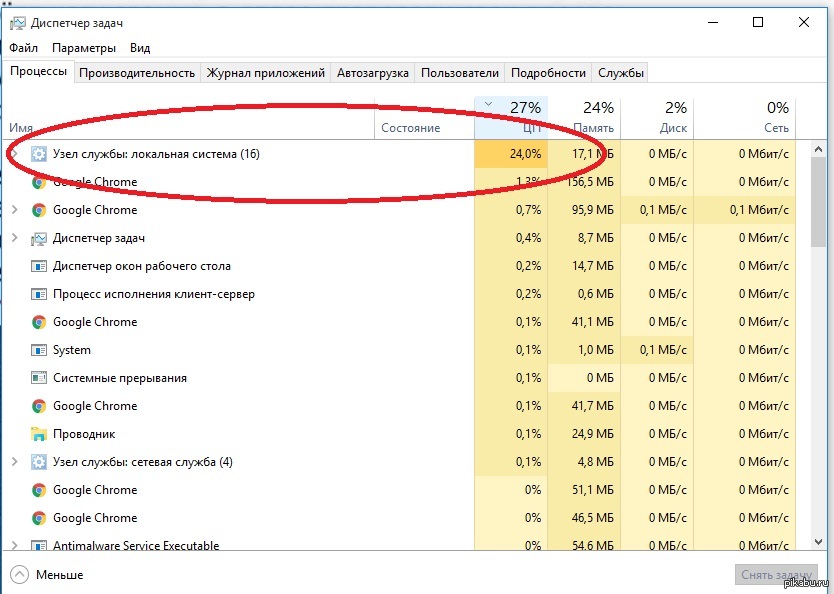
Nejjednodušší způsob v tomto případě je jen pokusit se restartovat počítač. Poté obvykle nebudou komponenty načteny. Pokud byl restart dokončen, ale situace zůstala stejná, jsou zde vážnější důvody. Proto je budou muset vyřešit jinak.
V závislosti na tom, proč se jedná o „uzel služby: Místní systém“ výrazně načte disk, jsou vybrány odpovídající metody řešení. V závislosti na důvodu lze provést následující manipulace:
- Odpojte antivirus. Pokud se nejedná o standardní nástroj ochrany pro operační systém, ale vývoj společnosti třetí strany, měli byste se pokusit jen to vypnout. Jak vypnout antivirus závisí na konkrétním softwaru. Vypnutí se obvykle provádí kliknutím pravým tlačítkem na ikoně programu nebo prostřednictvím odpojení úkolů v dispečeru. V nastavení můžete při nakládání oken vypnout automatické vysílání. Poté je počítač restartován.
- Zkontrolujte viry. S problémem se službami na Windows 10, kdy „servisní jednotka: místní systém“ načte disk, má smysl zahájit vinciální ověření pro virovou infekci. Některé škodlivé programy jsou zákeřné, maskované jako systémové procesy a způsobují uživatelům problémy. Nejprve začněte kontrolovat antivirus s plným časem, poté navíc používejte populární nástroje.
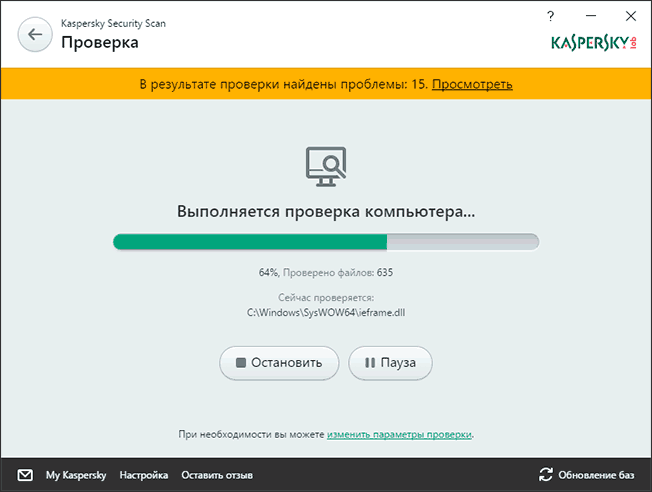
Pokud „uzel služby: místní systém“ stále tvrdohlavě načte disk a uvedené metody nepomohly, protože se pohon nakládá, stojí za přechod na jiné metody.
Zastavení služby
Poměrně často pomáhá zastavení všech výše uvedených služeb spojených s místním systémem.
Abychom nevykonávali všechny tyto manipulace ručně, stačí předepsat několik jednoduchých týmů. Chcete -li to provést, otevřete příkazový řádek jménem administrátora a zadejte příkazy. Umožňují vám deaktivovat superfetch, aktualizační centrum, a také oznámení o push.
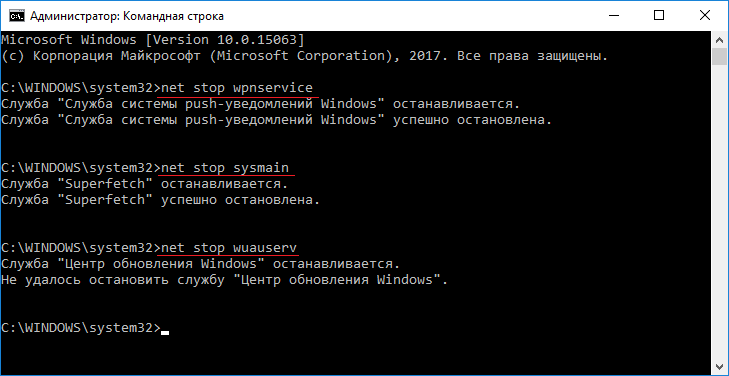
Chcete -li to provést, na začátku pro každý příkaz musíte předepsat síťovou zastávku a poté prostřednictvím mezery, v závislosti na službě Shut -off, následující slova:
WPNService
Sysmain
Wuauserv
Jako možnost se postup provádí ručně. Prostřednictvím vyhledávání byste měli najít služby a vybrat dříve uvedené z otevřeného seznamu. Pro každou službu dvojité kliknutí levým tlačítkem myši, které otevře „Vlastnosti“. Dále přejděte do části „Typ spuštění“, kde musíte vybrat možnost „Zakázáno“. Poté „zastavte“ a „aplikovat provedené změny“.
Existuje vysoká pravděpodobnost, že po provedených manipulacích se zátěž na disku znatelně sníží, systém bude fungovat hladce a rychle. To znamená pouze, že jedna ze služeb skutečně způsobila problémy.
Nuance je, že po restartování počítače se může zatížení znovu objevit. Chcete -li tomu zabránit, můžete ručně vypnout jejich spuštění. To vyžaduje:
- Současně stiskněte vítězství a r otevřete okno „Provádět“;
- Zaznamenejte příkazové služby.MSc ";
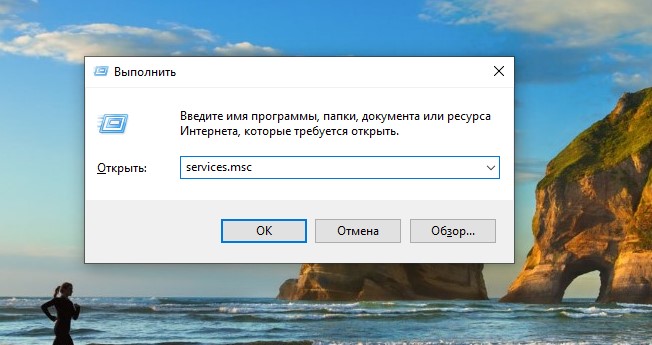
- Otevřete sekci se službami;
- Najděte „Update Center“, Fetch a Sysmain;
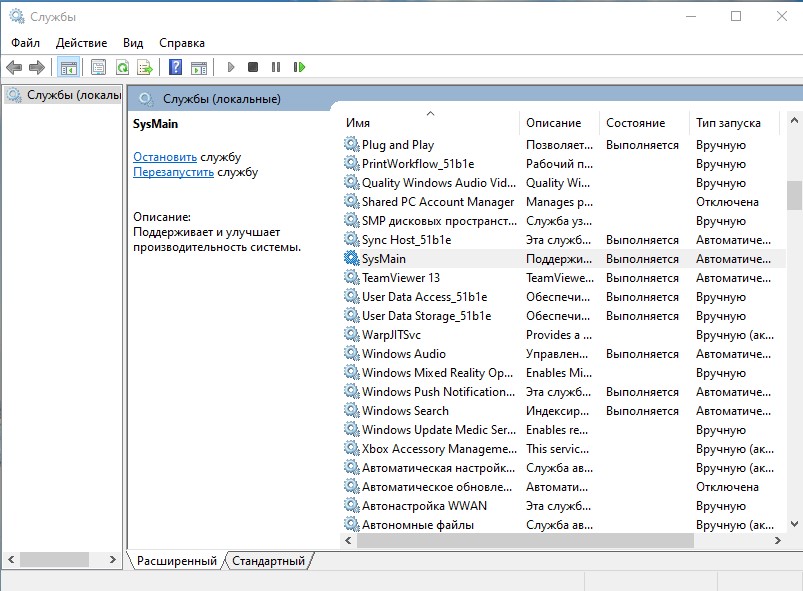
- Otevřete vlastnosti každé ze služeb;
- Vyberte možnost „Zakázáno“ pro typ spuštění;
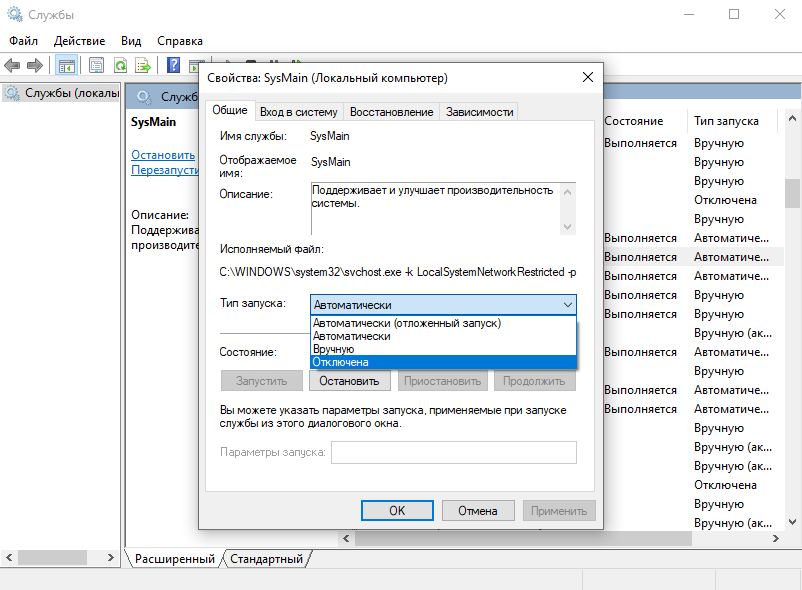
- Použijte provedené změny.
Stává se také, že problém stále neodchází. Poté přijde na záchranu značkový nástroj pro Windows, který je k dispozici na oficiálních webových stránkách vývojáře operačního systému. To znamená, na webu Microsoft.
Nástroj se nazývá procesní průzkumník. Její zvláštnost je taková, že zobrazuje všechny aktuální procesy, které nejvíce silně načítají systém.
Bod zotavení
Doporučuje se vrátit operační systém v bodě obnovy, pouze pokud byl tento bod vytvořen doslova nedávno, maximálně před 5-10 dny.
Pro takové řešení musíte najít „obnovení“ prostřednictvím vyhledávání a zahájit proces. Krok -by -krok pokyny, které je třeba jen dodržovat.
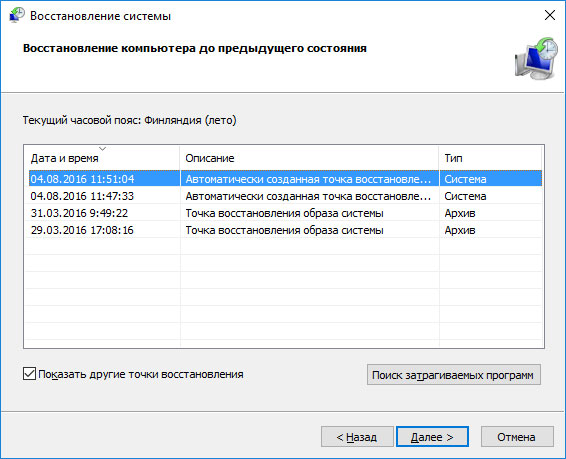
Síť a paměť
Situace vypadá poněkud odlišně, když „uzel služby: místní systém“ vážně načte CP. Koneckonců, zvažovaný problém vyvstává nejen ve vztahu k pohonu, ale také ovlivňuje RAM, procesor a někdy i síť.
K tomuto skóre existuje několik doporučení týkajících se toho, jak odstranit zatížení, pokud takové problémy vyvolá „uzel servisního systému: místní systém“.
Zde musíte stavět na tom, co přesně ovlivňuje zátěž. Pokud to ovlivňuje procesor, to znamená, „jednotka služby: místní systém“ aktivně načte RAM, pak je viník pravděpodobně skrytý ve formě základní služby nebo programu. Pokud jde o síť, pak jedna ze služeb jí příliš mnoho provozu.
Nejčastěji je síť načtena kvůli středu aktualizací. Koneckonců, je nakreslen, aby něco našel, stahoval a nainstaloval. Není vždy možné to jen vypnout.
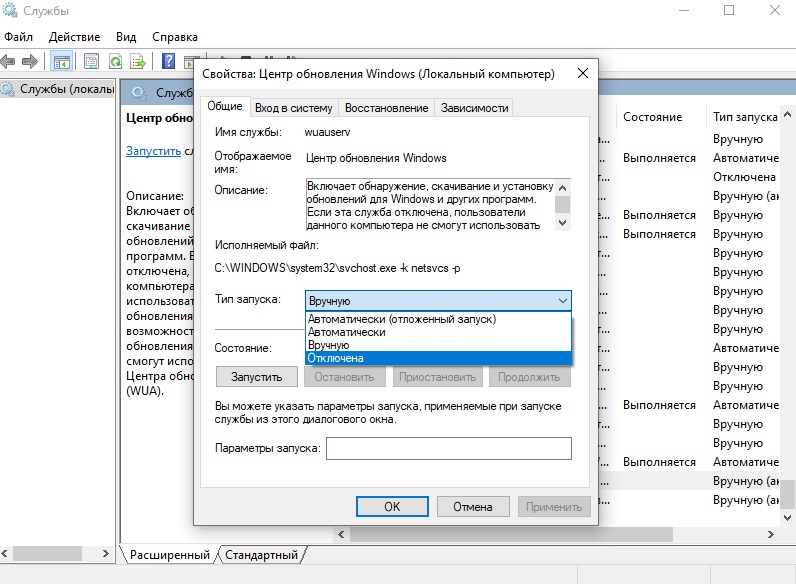
V tomto tématu můžete uvést několik užitečných doporučení.
Obnovit systémové soubory
Pokud počítač začal nahrávat síť do počítače, je pravděpodobné, že se jedná o „servisní jednotku: místní systém“, takže ji načte tak. Totéž s procesorem, Ram. Někdy obnovení systémových souborů pomáhá.
Nejprve se můžete pokusit otevřít příkazový řádek s právy správce, kde je kód předepsán pro obnovení obrazu systému. Tým vypadá následovně:
Odmítnout.Exe /online /čištění-image /restorehealth
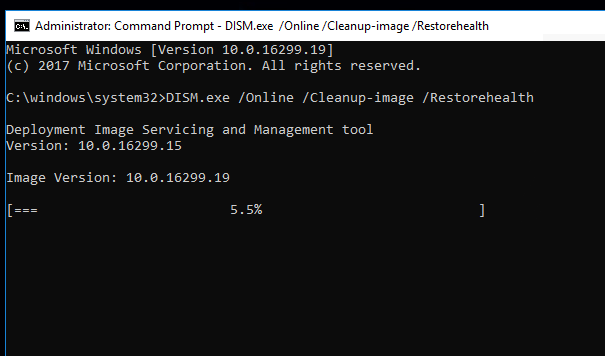
Musíte počkat na úplné dokončení. Když k tomu dojde, měli byste zaregistrovat další tým prezentovaný ve formuláři:
SFC /Scannow
S jeho pomocí je operační systém zkontrolován na možnou přítomnost poškozených souborů.
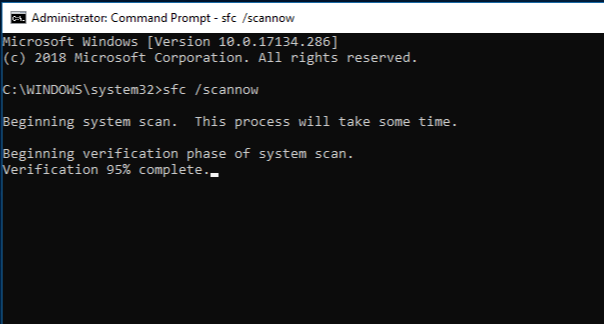
Když tento příkaz tento proces zcela dokončí, můžete jednoduše restartovat počítač. Nyní je důležité zkontrolovat, jak počítač funguje. Pokud „uzel služby: místní systém“ stále načítá RAM a doslova jí celý RAM, můžete vyzkoušet ještě jeden krok.
Odstraňte obsah složky aktualizace
Pokud předchozí krok nepomohl, existuje šance, že složka s názvem Distribuce softwaru pomůže, vytvořená pro ukládání souborů s aktualizacemi.
Za tímto účelem, když obnova nepomohla, je nutné zaregistrovat další 2 kombinace přes příkazový řádek. A to:
Net Stop Wuauserv
Čisté bity
Je to přesně v takovém pořadí.

Poté musíte otevřít disk, na kterém je nainstalován operační systém Windows, přejděte do složky Windows a již odtamtud vstoupíte do adresáře aktualizace. Odstraňte vše, co je uvnitř obsaženo. Na konci procesu odstraňování by tam nemělo nic zůstat.
Další krok stanoví restartování počítače.
Ale to není vše. Musíte znovu otevřít příkazový řádek s prioritními právy a zaregistrovat příkazy k spuštění dříve odpojených služeb. Jedná se o stejné příkazy pro Wuauserv a bity, pouze místo „Net Stop“ je předepsáno „Net Start“. Nakonec by to mělo vypadat takto:
Net Start Wuauserv
Čisté startovací bity
Opět restartování a kontrola stavu počítače.
Další doporučení
Existuje několik dalších tipů, které mohou potenciálně pomoci při řešení uvažovaného problému. Jejich účinnost obvykle není tak vysoká jako v případě dříve uvažovaných metod, ale situace jsou odlišné, a proto za konkrétních okolností lze přesně pomoci jeden z níže uvedených tipů.
Zde stojí za to zdůraznit několik možných dalších řešení:
- Disk. Mluvíme o obslužném systému CHKDSK /F /R, což je nástroj pro operační systém Windows pro Windows. Navíc nebudete muset načíst nic. Použití tohoto nástroje, stačí počkat na výsledky šeku.
- Nápověda centra aktualizace. Musíte otevřít parametry operačního systému. Chcete -li to provést, můžete jednoduše vypínat tlačítka vítězství a zároveň. Zde si musíte vybrat sekci s aktualizacemi a bezpečností a poté přejít k bodu „Eliminace problémů“. Spusťte tento nástroj, počkejte na dokončení všech procesů a restartujte počítač. Existuje šance, že to pomůže a počítač začne pracovat hladce a rychle, jako předtím.
- Odpojení periferního vybavení. Je možné, že problém souvisí s připojeným zařízením, které je v rozporu s operačním systémem. Proto jsou příslušné problémy. Zkuste vypnout myši, klávesnici, některé uzly připojené prostřednictvím rozhraní USB atd.
- Odpojení rychlého načítání systému. Skutečné pro notebooky. Chcete -li to provést, můžete kliknout na ikonu baterie umístěnou na hlavním panelu a přejděte do sekce „Power“. Na levé straně okna je sekce o akcích při zavírání víka přenosný počítač. Dále nahoře je bod na změnách parametrů. Klikněte na ně a odstraňte zaškrtnutí naproti řádku „Zapněte rychlý start“.
- Odpojení souboru houpačky. To se provádí speciálně pro systém systému. Ne vždy se doporučuje vypnout houpací soubor. Uživatel proto provádí takovou akci na vlastní nebezpečí a riziko. Ale pokud jiné metody nepomáhají, volba jednoduše nezůstane.
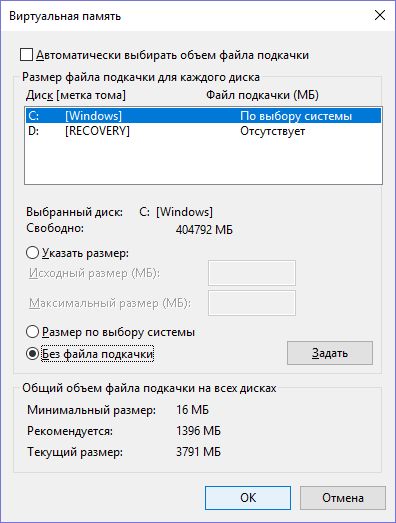
Samotný uživatel se může potenciálně vyrovnat s zvažovaným problémem, aniž by požádal o pomoc službám pro opravu a diagnostiku počítačů.
Ale pokud se situace zastavila, nebo existuje banální strach z poškození techniky vašimi činy, pak je lepší se opravdu dotknout všeho a dát vybavení rukou profesionálů. Takový problém obvykle nevyžaduje mnoho času a velkých peněz. Navíc, určitě, pán bude moci jít do vašeho domu.
Děkuji vám všem za přečtení nás! Nezapomeňte se přihlásit k odběru, nechat komentáře a mluvit o našem projektu svým přátelům!
- « Proč se objeví chyba selhání TDR videa a jak to opravit
- Proč se chyba zdá být standardní resetování aplikace a jak ji opravit »

